自訂資料畫面
您可以顯示、隱藏、或調整各活動的資料畫面的欄位配置與內容。
- 長按 UP 鍵。
- 選擇
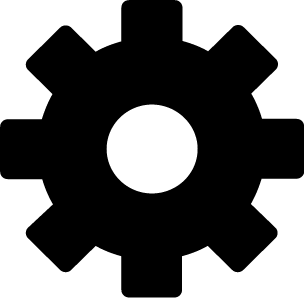 > 活動與應用程式。
> 活動與應用程式。 - 選擇要自訂的活動。
- 選擇活動設定。
- 選擇 資料畫面。
- 選擇要自訂的資料畫面。
- 選擇一個選項:
- 選擇 欄位配置 調整資料畫面上的資枓欄位數量。
- 選擇 資料畫面 以變更資料欄位中顯示的資料。
- 選擇 重新排序 以變更資料畫面於循環中的位置。
- 選擇 移除 以從循環中移除資料畫面。
- 如有需要,選擇 新增 以新增一個資料畫面到循環。
您可以新增自訂的資料畫面,或選擇一個預設的資料畫面。